Hur använder jag en kommandoknapp för att ändra ett angivet cellvärde i Excel?
Om du vill ändra ett specificerat cellvärde genom att klicka på en kommandoknapp i Excel kan du prova metoderna i den här artikeln.
Använd en kommandoknapp för att ändra ett specificerat cellvärde med VBA-kod
Använd en kommandoknapp för att ändra ett specificerat cellvärde med VBA-kod
Om du antar att du vill ändra värde i cell A1 med att lägga till 1, ändra värde i cell A1 som motsvarar E1 plus 1, eller göra värde i cell A1 lika med E1 efter att ha klickat på kommandoknappen. Gör så här för att lösa dessa problem.
1. Sätt in en kommandoknapp genom att klicka Utvecklare > Insert > Kommandoknapp (ActiveX-kontroll). Se skärmdump:
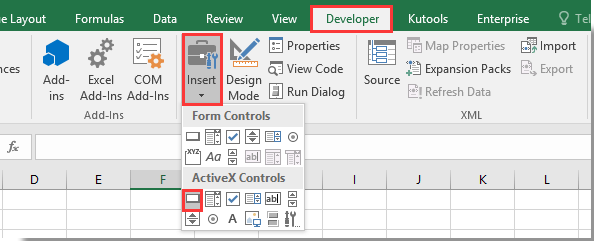
2. Högerklicka på kommandoknappen och klicka sedan på Visa kod från snabbmenyn. Se skärmdump:

3. Sedan Microsoft Visual Basic för applikationer fönstret dyker upp. Ersätt originalkoden med följande VBA-skript efter behov:
VBA 1: Ändra värde i cell A1 med att lägga till 1
Private Sub CommandButton1_Click()
Range("A1").Value = Range("A1").Value + 1
End SubVBA 2: Ändra värde i cell A1 som motsvarar E1 plus 1
Private Sub CommandButton1_Click()
Range("A1").Value = Range("E1").Value + 1
End SubVBA 3: Att göra värde i cell A1 är lika med E1
Private Sub CommandButton1_Click()
Range("A1").Value = Range("E1").Value
End SubAnmärkningar: I koden är CommandButton1 namnet på kommandoknappen du har lagt in just nu.
4. Tryck sedan på andra + Q samtidigt för att stänga Microsoft Visual Basic för applikationer fönster.
5. Klicka på kommandoknappen för att ändra det angivna cellvärdet efter dina behov.
Relaterade artiklar:
- Hur sparar jag och stänger aktiv arbetsbok utan uppmaning med en kommandoknapp i Excel?
- Hur flyter man alltid en kommandoknapp i kalkylbladet i Excel?
- Hur uppdaterar eller infogar (aktuellt) datum och tid med en kommandoknapp i Excel?
- Hur skapar jag en kommandoknapp för att kopiera och klistra in data i Excel?
- Hur använder jag kommandoknappen för att spara aktivt kalkylblad som PDF-fil i Excel?
- Hur infogar jag en tom ny rad automatiskt med kommandoknappen i Excel?
Bästa kontorsproduktivitetsverktyg
Uppgradera dina Excel-färdigheter med Kutools för Excel och upplev effektivitet som aldrig förr. Kutools för Excel erbjuder över 300 avancerade funktioner för att öka produktiviteten och spara tid. Klicka här för att få den funktion du behöver mest...

Fliken Office ger ett flikgränssnitt till Office och gör ditt arbete mycket enklare
- Aktivera flikredigering och läsning i Word, Excel, PowerPoint, Publisher, Access, Visio och Project.
- Öppna och skapa flera dokument i nya flikar i samma fönster, snarare än i nya fönster.
- Ökar din produktivitet med 50 % och minskar hundratals musklick för dig varje dag!
